Hoy os presentamos una aplicacion de las denominadas AAC (Augmentative and Alternative Communication, o Comunicacion Alternativa y Aumentativa en español). Ya hemos analizado alguna similar en la web, como por ejemplo LetMeTalk o SwitfKey Symbols.
En este caso, la mayor caracteristica que les diferencia a las dos aplicaciones citadas anteriormente es la sencillez de la interfaz, permitiendo manejar todas las caracteristicas desde el propio menu principal y de manera mas intuitiva.
Recordamos que este tipo de apps estan diseñadas para personas que no pueden comunicarse correctamente, algun tipo de discapacidad intelectual o fisica. I Can Communicate esta disponible para moviles Android. Tambien dispone de pagina web donde consultar caracteristicas, guias o preguntas frecuentes.
Caracteristicas de I Can Communicate
- Su principal caracteristica es la sencillez. Desde el propio menu principal se puede manejar todo, tanto todas las tarjetas como la zona de reproduccion del texto. Es, pues, una de las mas accesibles.
- A pesar de su sencillez podemos añadir y modificar las categorias y tarjetas. Bien es cierto que en este caso esta diseñada para mensajes mas concretos, podemos hacer las mismas modificaciones que en apps similares.
- Capacidad de configurar parametros como la velocidad de la voz o tamaño de las tarjetas, entre otras.
Como funciona I Can Communicate
Como ya hemos explicado, todo concurre en su menu principal, que aparece nada mas lanzar la aplicacion. En la captura podemos ver que en la parte superior aparece la zona de reproduccion de voz. Si pulsamos en el espacio entre donde pone Message Window y la linea horizontal justo debajo, nos aparece el teclado en pantalla para introducir texto o hacer modificaciones al mismo.
Representado con el numero 1, tenemos el boton para reproducir el mensaje escrito. Con el numero 2, podemos borrar las letras una a una. El 3 sirve para eliminar el texto al completo.
En este caso, estamos en la categoria de Mensajes Rapidos. Vemos diversas tarjetas. Para desplazarnos entre las categorias, tenemos que situarnos en la barra de Categorias y mover derecha o izquierda dependiendo de a que sentido queramos movernos (señalado con flecha roja, en este caso, para movernos hacia la derecha).
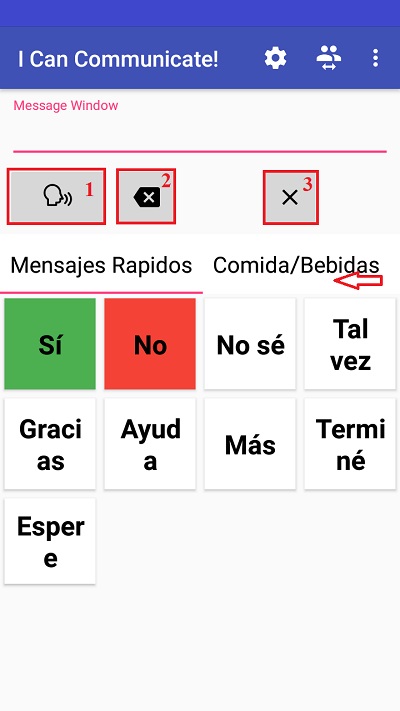
Por defecto, la aplicacion viene con 4 categorias. Mensajes Rapidos, que es la que sale por defecto. Comidas y Bebidas, con tarjetas relacionadas. Personas, con Papá y Mamá por defecto. Y Lugares, con tarjetas relacionadas al tema. Como decimos, todo esto se puede modificar.
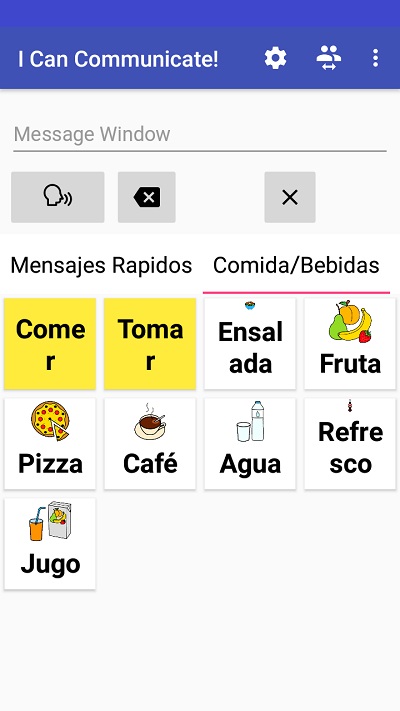
Podemos realizar configuraciones en la app, si pulsamos en el icono de la ruedita situado en la parte superior de la pantalla. Como vemos, estan en ingles, y permiten diversas configuraciones. Tamaños de los botones, de las categorias, del texto o de la velocidad de la voz son algunas de ellas.
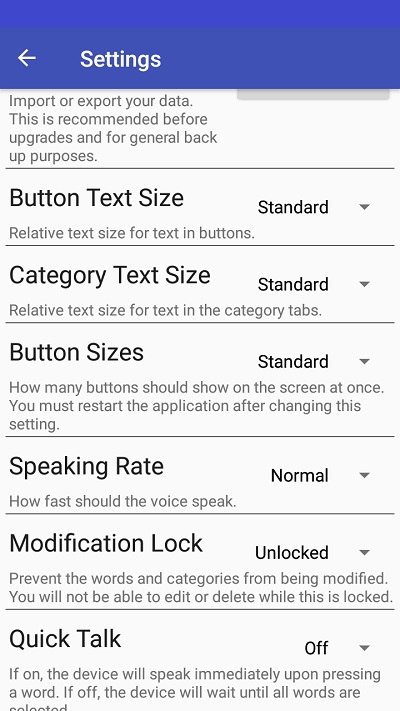
Si pulsamos sobre los 3 puntos blancos, situados en la esquina superior derecha, tenemos las opciones referidas a las tarjetas:
- Add Button: para añadir nuevas tarjetas.
- Create New Category: para crear una nueva categoria.
- Edit Current Category: para editar la categoria seleccionada.
- Change Button Order: para cambiar el orden de las tarjetas.
- Change Category Order: para cambiar el orden de las categorias.
- Delete Current Category: para eliminar la categoria seleccionada.
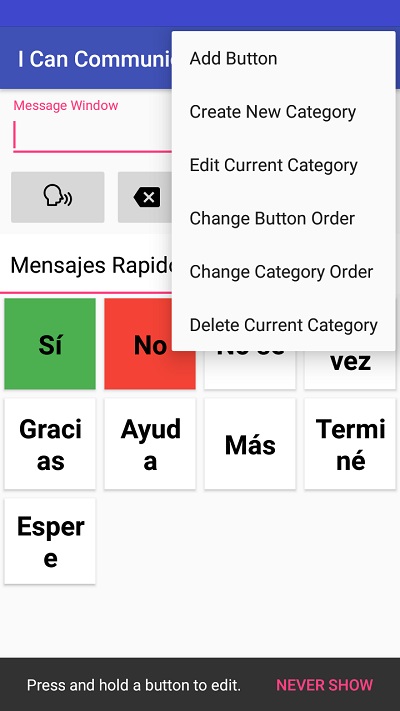
Hacemos una prueba
Finalmente, hacemos una demostracion de como añadir una tarjeta. Con la categoria en la que queremos crearla seleccionada (Mensajes Rapidos), damos a Add Button y nos aparecen varias opciones de creacion. El texto de la tarjeta, el texto que leera la app, si queremos añadirle un simbolo o cambiar los colores de la tarjeta.
En nuestro caso, hemos añadido un simple hola que al pulsarla nos añada el texto “Hola”.
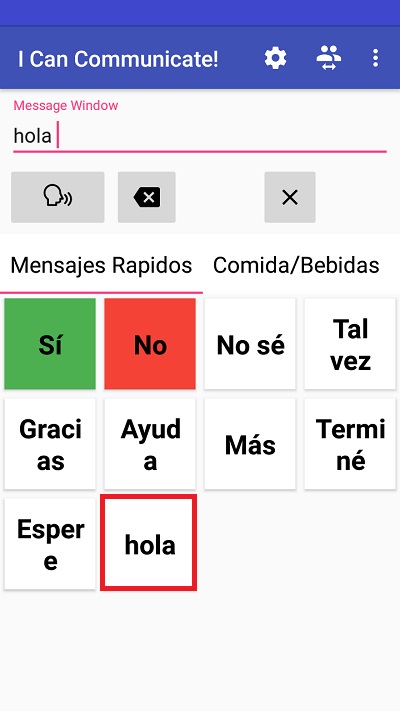

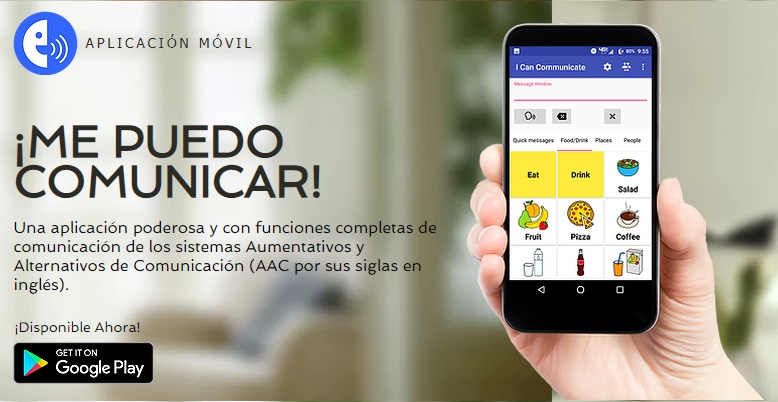
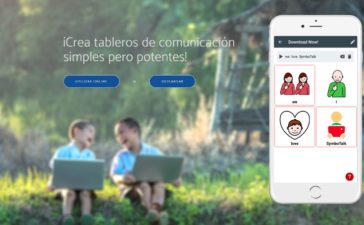



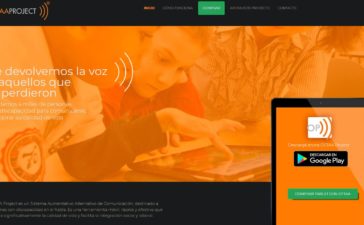
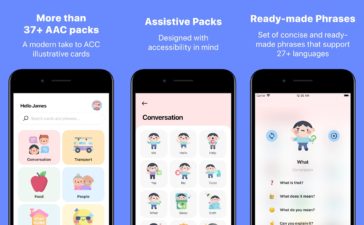
Excelente post. Esta herramienta me viene genial, es justo lo que estaba buscando.
Saludos